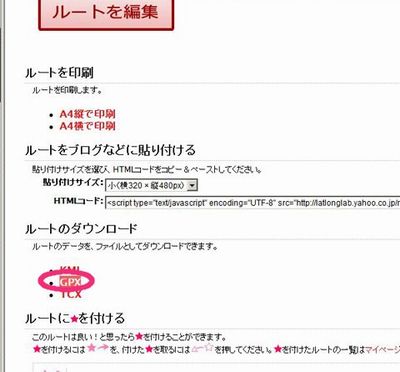
ルートラボでダウンロードしたいコースを見つけたら、GPXで保存します。
ここでTCXを選択してもたいていはコースが入っていないので
トレーニングセンターで読み込めません。
もちろんコースが入っていればTCXでも大丈夫ですが、結果が判明するのは
Training Centerで読み込んでからです。
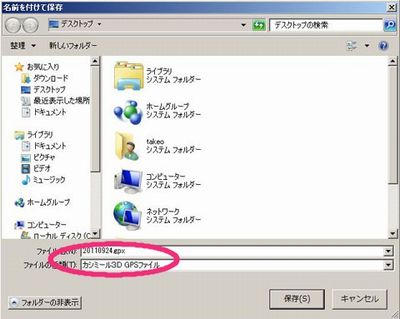
適当な名前を付け、拡張子をGPXとして保存します
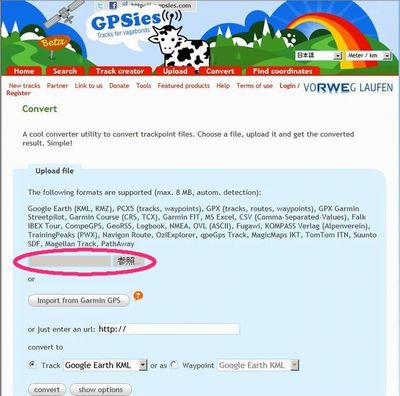
こちらのサイトにアクセスし、参照ボタンをクリックします。

変換するファイルを選択します
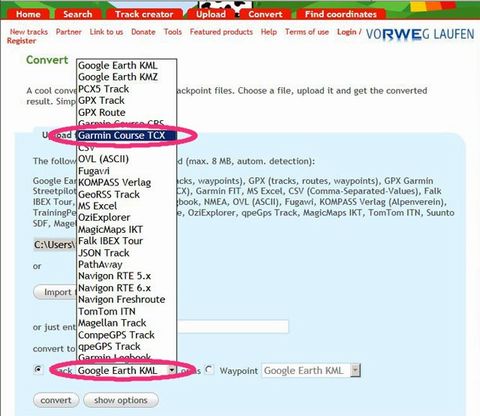
プルダウンメニューからTCXを選択します
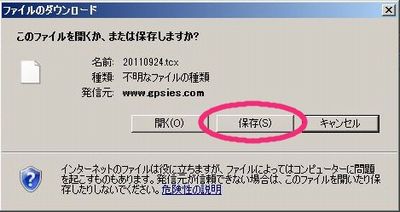
保存します
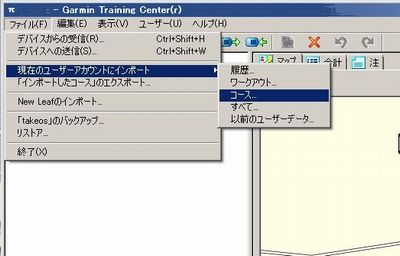
トレーニングセンターを起動し、ファイルメニューから、
現在のユーザーアカウントにインポートを選択し、
さらに「コース」を選択します
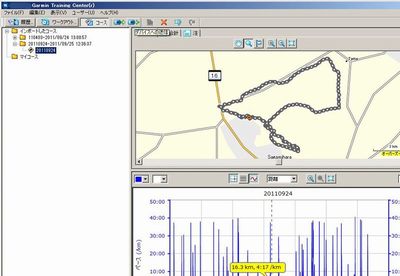
正常にインポートされると左にコース名が表示され、
右に地図が表示されます
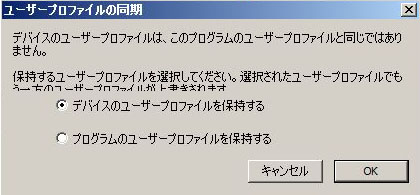
次に「デバイスへの送信」を行います。
PCとの接続ケーブルは付属のUSBケーブルです。短くて不便なときは、PC屋さんで「ミニBタイプ」のケーブルを調達しましょう。
通信前に上記のようなダイヤログがでますので、どちらか問題ない方を
選択します。

「ワークアウト」も送信されるため(理由は不明?)
時間がかかりますが、完了すれば上記のように表示されます

正常に転送が終了するとEDGE500側はこのように表示されます
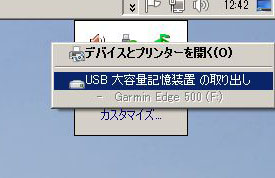
EDGE500をPCからはずすときはUSB機器の取出し処理を忘れずに